在现代家庭娱乐和办公环境中,将电脑连接到电视已成为一种常见需求,无论是观看高清电影、进行游戏体验,还是展示工作内容,这种设置都能带来更广阔的视野和更沉浸式的感受,许多用户对连接过程感到困惑,其实只要掌握基本步骤,就能轻松完成,本文将详细介绍电脑连接电视的设置方法,帮助您快速上手。
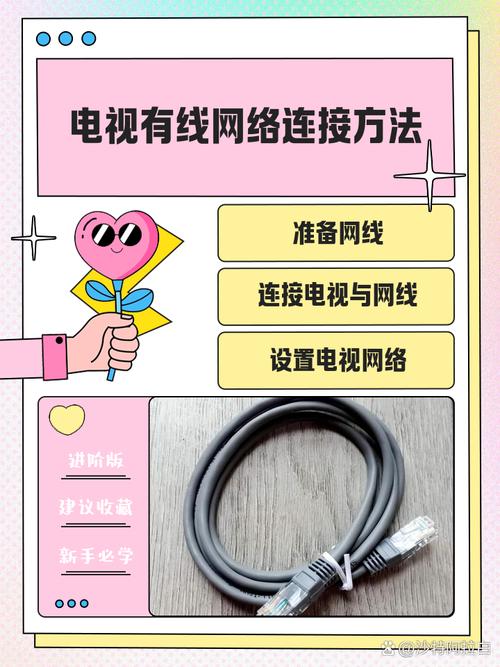
确保您的电脑和电视具备兼容的接口,常见的接口包括HDMI、VGA和DisplayPort,HDMI是目前最流行的选择,因为它支持高清视频和音频传输,且连接简单,如果您的设备较旧,可能使用VGA接口,但请注意VGA通常不传输音频,需要额外连接音频线,DisplayPort则多见于高端设备,提供更高的分辨率和刷新率,检查电脑和电视的接口类型,是成功连接的第一步,如果接口不匹配,可以考虑使用转换器,例如HDMI转VGA适配器,但需注意转换器可能影响信号质量。
接下来是物理连接部分,关闭电脑和电视电源,以防止短路或设备损坏,使用合适的线缆将电脑的输出端口与电视的输入端口连接起来,如果使用HDMI线,将一端插入电脑的HDMI端口,另一端插入电视的HDMI端口,连接完成后,打开电视电源,并使用遥控器切换到对应的输入源,如“HDMI 1”或“PC”模式,然后启动电脑,系统通常会自动检测到新显示器,如果电视屏幕没有立即显示内容,请检查线缆是否插紧,或尝试重启设备。

在软件设置方面,不同操作系统略有差异,对于Windows用户,右键点击桌面空白处,选择“显示设置”,您可以看到多个显示器的排列方式,系统可能将电视识别为第二个显示器,您可以选择“复制这些显示器”以同步显示内容,或选择“扩展这些显示器”以将电视作为额外工作空间,调整分辨率以确保画面清晰,推荐使用电视支持的最高分辨率,例如1080p或4K,如果声音未通过电视输出,请右键点击任务栏的音量图标,选择“播放设备”,然后将电视的音频设备设为默认。
Mac用户则需进入“系统偏好设置”中的“显示器”选项,连接电视后,系统会自动检测,您可以在“排列”选项卡中调整显示器的位置和镜像设置,对于音频,进入“声音”设置,选择电视作为输出设备,如果使用转换器,可能需要安装额外驱动程序,但大多数现代Mac设备能自动识别。
常见问题中,分辨率不匹配是频繁遇到的,如果电视画面模糊或变形,请检查电脑的显示设置,确保分辨率与电视原生分辨率一致,另一个问题是音频无法传输,尤其是在使用VGA连接时,解决方法是使用单独的音频线,或将电脑的音频输出连接到电视的音频输入端口,如果电视无法被检测到,尝试更新显卡驱动程序,或检查线缆是否损坏。
在个人使用中,我发现保持设备驱动程序更新能显著减少连接问题,选择高质量线缆可以避免信号干扰,提升整体体验,电脑连接电视不仅扩展了娱乐可能性,还提高了工作效率,例如在家庭办公室中用于演示或多任务处理,通过简单设置,您就能享受大屏幕带来的便利,何不今天尝试一下呢?









评论列表 (0)